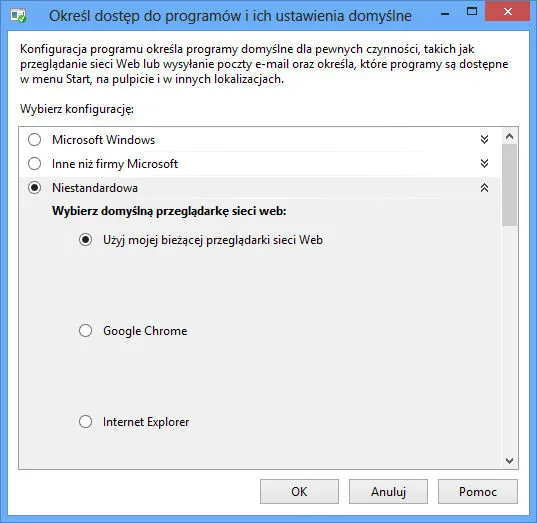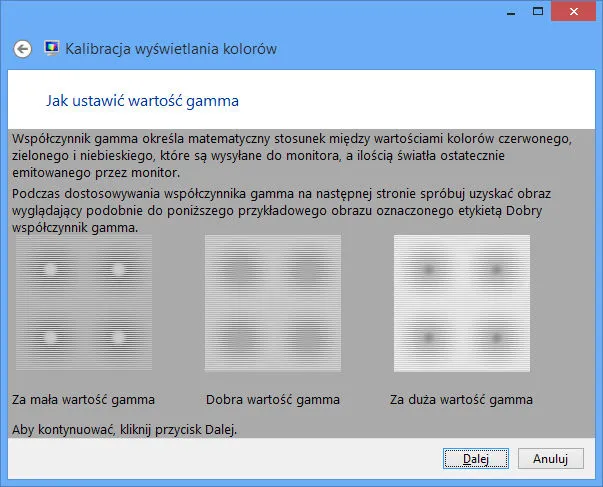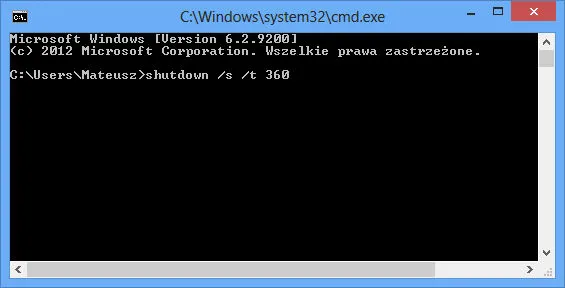Tablica znaków (Windows XP, Vista, 7, 8)
W niektórych przypadkach wymagane jest użycie znaku (np. symbolu waluty euro) lub litery, która nie jest dostępna na klawiaturze. Windows oferuje Tablice znaków, która pokazuje wszystkie znaki, które występują w danym zestawie czcionek. Otwórz okno Uruchamianie (wybierz tą opcję z Menu Start lub wciśnij na klawiaturze Windows + R) i wpisz charmap. W nowym oknie wystarczy dwukrotnie kliknąć na dany znak, po czym wybrać opcję Kopiuj.
Domyślne uruchamianie programów (Windows XP, Vista, 7, 8)
Windows pozwala wybrać jakie programy mają być uruchamiane dla niektórych czynności. Możliwe jest m.in. decydowanie o domyślnej przeglądarce internetowe, programie poczty e-mail, odtwarzaczu multimedialnym itp. W oknie Uruchamianie wpisz computerdefaults i wciśnij ENTER.
Kalibracja kolorów (Windows 7, 8)
Nigdy nie jest tak dobrze, by nie mogło być lepiej. Windows 7 oferuje narzędzie do kalibracji kolorów, dzięki temu kolory będą wyświetlane dokładnie. Narzędzie wymaga przejścia kilka kroków, przed każdą zmianą wyświetlany jest opis, który wyjaśnia co jest zmieniane i jak należy to zrobić. Podczas kalibracji zmieniane są: współczynnik gamma, jasność, kontrast, balans kolorów. Dodatkowo przed wprowadzeniem zmian, użytkownik może sprawdzić różnice pomiędzy nową, a starą konfiguracją.
By skalibrować kolory uruchom okno Uruchamianie i wpisz dccw, po czym wciśnij ENTER.
Monitor zasobów (Windows XP, Vista, 7, 8)
Narzędzie systemowe, które dostarcza informacji na temat użycia procesora, pamięci, dysku oraz sieci. Jak również zasobów programowych (dojścia do plików i moduły), informacja dostarczane są na bieżąco. Dane mogę być filtrowane w zależności od konkretnego procesu, dodatkowo wykresy uławiają analizę danych. W oknie Uruchamienie musisz wpisać resmon.exe.
Foldery udostępnione (Windows XP, Vista, 7, 8)
Przez przypadek można udostępnić foldery, do których inni nie powinni mieć dostępu. Narzędzie Foldery udostępnione ułatwia szybką analizę rzeczy, które udostępniamy. Dodatkowo istnieje możliwość sprawdzenia kto aktualnie przegląda nasze pliki. Otwórz okno Uruchamianie i wpisz fsmgmt.msc by uruchomić opcję Foldery udostępnione.
Opóźnione wyłączanie (Windows XP, Vista, 7, 8)
Możliwe jest ustawienie czasu, po którym system Windows XP, Vista lub 7 zostanie zamknięty. Uruchom Wiersz poleceń (możesz wpisać cmd.exe w oknie Uruchamianie). Następnie wpisz shutdown /s /t 3600 i wciśnij ENTER, liczba na końcu oznacza liczbę sekund, po którym nastąpi zamknięcie systemu. Anulowanie opóźnionego wyłączenia wymaga wpisania polecenia shutdown /a.
Tryb GodMode (Windows Vista 32-bit, 7, 8)
GodMode umożliwia dostęp do wszystkich parametrów konfiguracyjnych systemu Windows. Ta funkcja nie oferuje dostępu do nowych opcji, wyświetla jedynie te istniejące w przyjazny sposób. W dowolnym miejscu (np. na pulpicie) kliknij drugim klawiszem myszy, wybierz Nowy, po czym Folder. Jako nazwę nowego folderu podaj ciąg: GodMode.{ED7BA470-8E54-465E-825C-99712043E01C} W powyższym ciągu znaków, GodMode można zastąpić dowolnym wyrazem. „Sztuczka” nie działa w 64-bitowych systemach Windows Vista.